Opera VPN ei toimi ongelmanratkaisu
Tässä artikkelissa yritämme ratkaista ongelman, jonka Opera-selaimen käyttäjät kohtaavat käytettäessä VPN-lisäosaa.
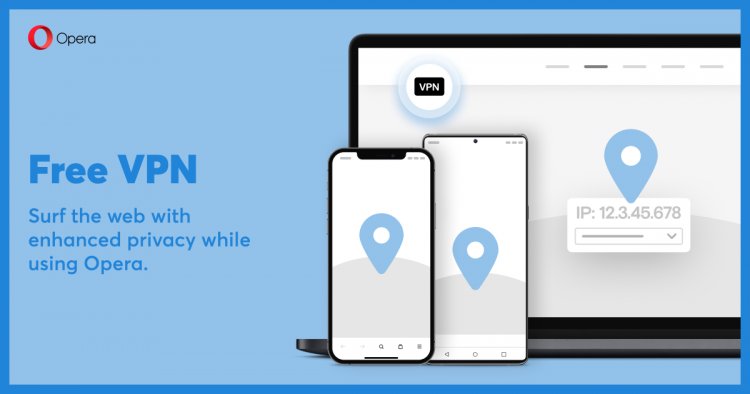
Opera GX:n käyttäjien lisääntyessä viime aikoina monet käyttäjät kohtaavat erilaisia ongelmia ja saavat pääsyrajoituksia. Tässä artikkelissa yritämme ratkaista ongelman, jonka Opera GX -käyttäjät kohtaavat käyttäessään VPN-laajennusta.
Miksi Opera VPN ei toimi?
Käyttämässäsi VPN-laajennuksessa on useita välityspalvelimia. Se, että nämä eri välityspalvelimet ovat suljettuina palvelimella, voivat aiheuttaa sen, että ne eivät toimi laajennuksessa.
Yksi lisänä käyttämistäsi Opera-lisäosista saattaa laukaista Opera VPN -lisäosan. Tätä varten meidän on tarkistettava ylimääräisinä lisäämäsi lisäosat.
Opera-selaimen välimuistiongelma voi aiheuttaa tällaisia ongelmia. Tätä varten voimme löytää ongelman ratkaisun tyhjentämällä selaimen välimuistin.
Kuinka korjata Opera VPN -ongelma?
Yritämme ratkaista ongelman antamalla sinulle muutamia ehdotuksia tämän kohtaamamme ongelman ratkaisemiseksi.
1-) Tarkista VPN-palvelin
- Suorita Opera GX -selain.
- Napsauta "VPN" -kuvaketta vasemmassa yläkulmassa.
- Valitse mikä tahansa "Virtuaalinen sijainti" -vaihtoehdoista avautuvasta näytöstä.
Tarkista tämän prosessin jälkeen, toimiiko VPN-sovellus.
2-) Ota Ad Blocker Plugin käyttöön
Vpn-laajennuksen poistaminen käytöstä voi verrata tällaisiin ongelmiin.
- Suorita Opera GX.
- Napsauta vasemmalla olevaa "Lisäosat"-valikkoa.
- Aktivoi "Opera Ad-Blocker" -vaihtoehto avautuvasta lisäosavalikosta.
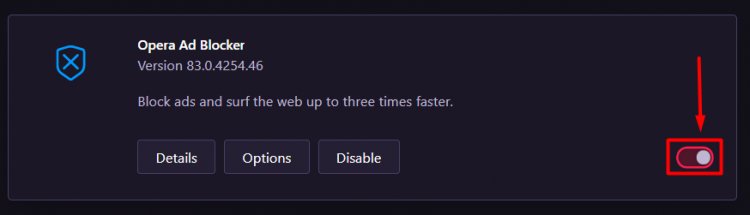
Tämän prosessin jälkeen voit tarkistaa, toimiiko se suorittamalla Vpn-laajennus.
3-) Tarkista Windowsin VPN-ominaisuus
Windows VPN -ominaisuuden poistaminen käytöstä voi verrata tämäntyyppiseen ongelmaan.
- Avaa asetusvalikko painamalla "Windows + I" -näppäintä.
- Avaa näytöllä "Verkko ja Internet" -valikko.
- Napsauta "VPN" -vaihtoehtoa vasemmalla.
- Varmista, että "Salli VPN ajoitetuissa verkoissa" ja "Salli VPN roamingin aikana" on valittu avautuvassa näytössä.
4-) Poista laajennukset käytöstä
Kaikki käyttämäsi lisäosat voivat estää Opera VPN -lisäosan. Voit tehdä tämän avaamalla valikon napsauttamalla vasemmalla olevaa "Lisäosat" -vaihtoehtoa. Tämän prosessin jälkeen voit tarkistaa, jatkuuko ongelma suorittamalla VPN-lisäosa poistamalla käytöstä muut käyttämäsi lisäosat Oera VPN -lisäosaa lukuun ottamatta.
5-) Tyhjennä selaimen välimuisti
Selaimessa säilytettävät väliaikaiset välimuistit voivat vaikuttaa VPN-laajennukseen. Tätä varten voimme poistaa ongelman tyhjentämällä välimuistin tiedot.
- Siirrytään "Tyhjennä selaustiedot" -valikkoon painamalla "Ctrl + Shift + Delete" -näppäinyhdistelmiä.
- Tee avautuvassa näytössä "Aikaväli"-osio koko ajan ja paina "Tyhjennä tiedot" -painiketta.
Huomautus: Tämä toiminto tyhjentää myös tallennetut salasanasi.

6-) Sammuta ja käynnistä Vpn-ominaisuus
- Avaa Opera GX -selain.
- Napsauta vasemmalla olevasta valikosta "Asetukset".
- Napsauta avautuvan valikon vasemmalla olevaa "Lisäasetukset" -vaihtoehtoa ja siirry "Tietosuoja ja turvallisuus" -valikkoon.
- Siirry VPN-valikkoon kirjoittamalla "VPN" hakukenttään oikeassa yläkulmassa ja poista VPN-lisäosa käytöstä ja ota se uudelleen käyttöön.
Suorita tämän prosessin jälkeen VPN uudelleen ja tarkista, jatkuuko ongelma.
7-) Poista Opera-selain kokonaan
Opera GX -selaimen uudelleenasentaminen kokonaan ohjelman avulla voi auttaa meitä ratkaisemaan ongelman.
Voimme ratkaista ongelman poistamalla Opera GX:n kokonaan tietokoneesta. Tätä varten voimme suorittaa poistoprosessin Advanced Uninstaller Pro -ohjelman avulla.
- Lataa Advanced Uninstaller Pro (Rar-salasana: 123) Aloitetaan prosessi lataamalla ohjelma.
- Ensinnäkin, sulje Opera GX -ohjelmamme ja avaa Advanced Uninstaller Pro -ohjelmamme ja napsauta oikealla olevaa Poista ohjelmat -valikkoa. (Jos virustorjuntaohjelma on asennettu tietokoneellesi, sammuta se tai poista se kokonaan.)

- Kirjoita Opera GX näytön oikealla puolella olevaan hakupalkkiin ja valitse Opera GX -ohjelma vasemmalta ja paina Uninstall-painiketta.
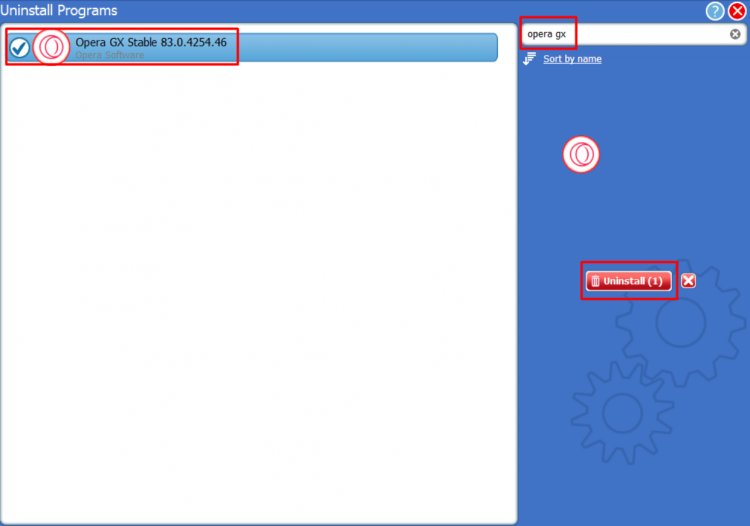
- Suoritetaan poisto- ja tarkistusprosessi napsauttamalla Kyllä-painiketta näkyviin tulevassa varoitusnäytössä. (Tämä prosessi voi kestää muutaman minuutin.)
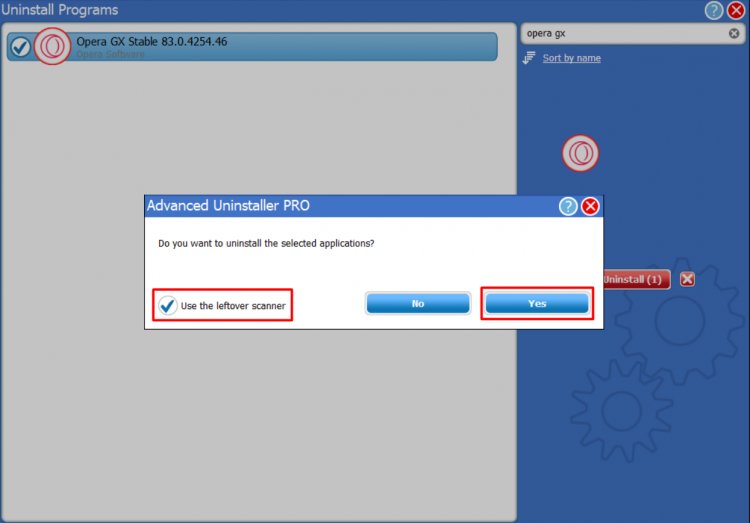
- Varmista, että kaikki tiedostot on valittu näkyviin tulevalla näytöllä, ja paina Seuraava -painiketta. (Tämä prosessi voi kestää muutaman minuutin.)
Lataa tämän prosessin jälkeen Opera GX ja yritä asentaa se uudelleen.
![Kuinka korjata YouTube-palvelin [400] -virhe?](https://www.hatauzmani.com/uploads/images/202403/image_380x226_65f1745c66570.jpg)


















